捷速OCR文字识别软件是一款利用OCR技术将图片、照片上的文字内容转换成可编辑文本的软件,支持JPG、PNG、GIF、BMP、PDF等格式。它能够快速识别各类复杂字体,识别率高达90%!
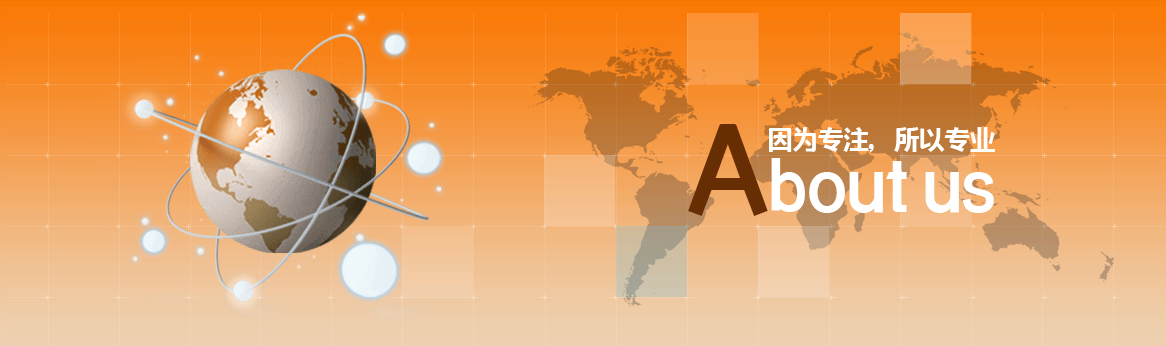
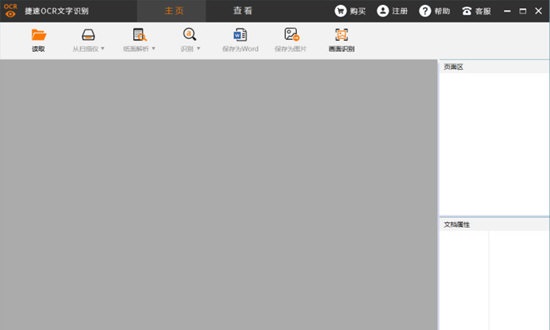
2、完美还原文档格式:软件可一键读取文档,完美还原文档的逻辑结构和格式,无需重新录入和排版。
3、自动解析图文版面:软件对图文混排的文档具有自动分析功能,将文字区域划分出来后自动进行识别。
4、极速识别文本内容:软件具备高智能化识别内核,通过智能简化软件使用的操作步骤,实现极速识别。
5、强大识别纠错技术:软件提供更强大的文字识别纠错技术,精准地检测出文档样式、标题等内容。
6、改进图片处理算法:软件进一步改进图像处理算法,提高扫描文档显示质量,更好地识别拍摄文本
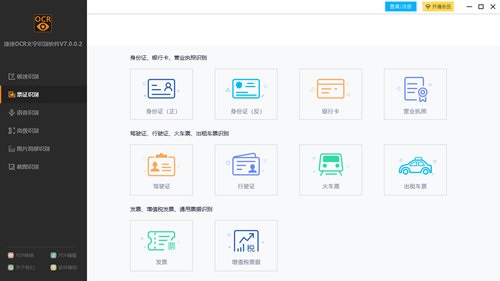
2、识别正确率高:扫描文字识别软件可以批量的转换扫描文件,而且正确率高达99.8%。
3、还原文档格式:软件可一键读取文档,还原文档的逻辑结构和格式,无需重新录入和排版。
4、自动解析图文版面:软件对图文混排的文档具有自动分析功能,将文字区域划分出来后自动进行识别。
1、运行软件,自动跳出一个文本框,选择“从图片读文件”;
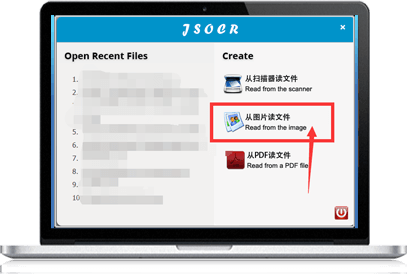
2、想要转换的图片,选定之后,点击“打开”就可以;
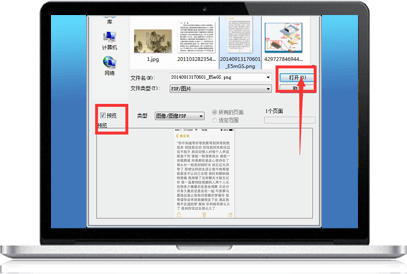
3、图片打开后,点击工具栏上的“识别”按钮;
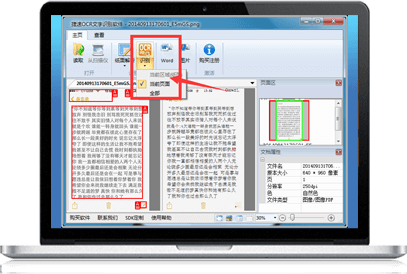
4、将识别结果输出为Word就可以了。
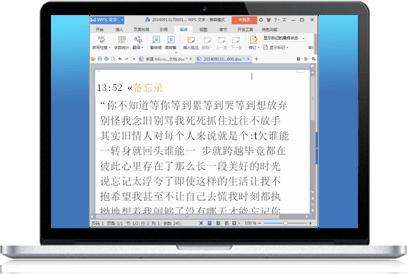
捷速ocr文字识别软件怎么识表格
不少用户都有识别表格的需求,因为表格中存在大量的表格线条,所以一般的软件都难以识别,其中也包括了捷速OCR文字识别软件,但是可以转换思维,通过转换格式的方式来识别表格。下面就看小编的介绍把。
1、首先我们可以在软件的主页面中看到识别格式只有DOCX文件、DOC文件和TXT文件,不支持表格的execl格式文件,所以我们要巧借软件下方的“PDF转换”功能。
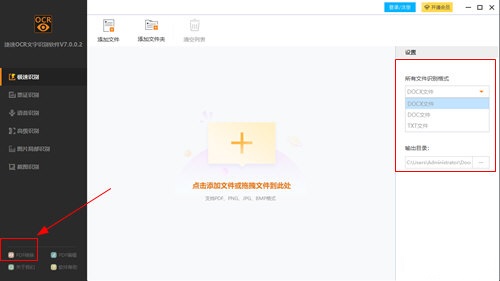
2、在“PDF转换”的软件界面中我们将EXECL格式的文件转换成“WORD”的DOC格式文件,这样就可以通过捷速OCR文字识别软件识别出来了。
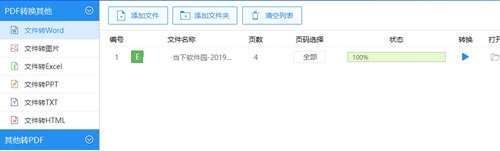
捷速ocr文字识别软件怎么排版
在完成PDF格式文件的识别之后,不少用户都发现有些识别会存在失误,所以还是需要人工的排榜编辑的,这样可以最大的降低识别文本的出错率,如果你还不知道怎么排版的话看小编的介绍。
1、首先,通过捷速OCR文字识别软件对文本文件进行识别,在识别完成之后,可以在文本的右方看到一个类似编辑的小图案,点击即可。
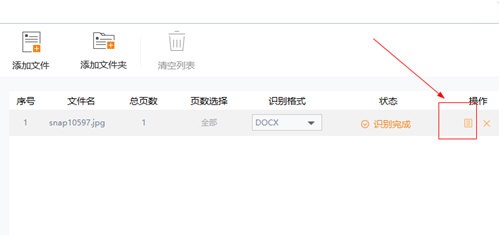
2、之后就可以进入到排版的界面了,对于文件进行审查,重新排版即可。

使用OCR文字识别软件怎么将图片转文字
有时候在使用图片文件时需要将图片文件进行转换,那么如何将图片转换成文字?使用OCR文字识别软件怎么将图片转文字?通过这篇文章,就来告诉大家图片转换成文字的方法。
想要将图片转换成文字,那么就需要使用捷速OCR文字识别软件进行转换,这款软件是比较好用的文字识别软件,我们利用这款软件可以有效的识别图片当中的文字内容,以下就是这款捷速OCR文字识别软件的操作方法。
1、运行捷速OCR文字识别软件,软件打开后,点击界面当中的“从图片读文件”选项,将需要识别的图片文件打开。

2、打开图片文件,点击界面了的“纸面解析”功能,软件就会对图片当中的文字内容进行解析。
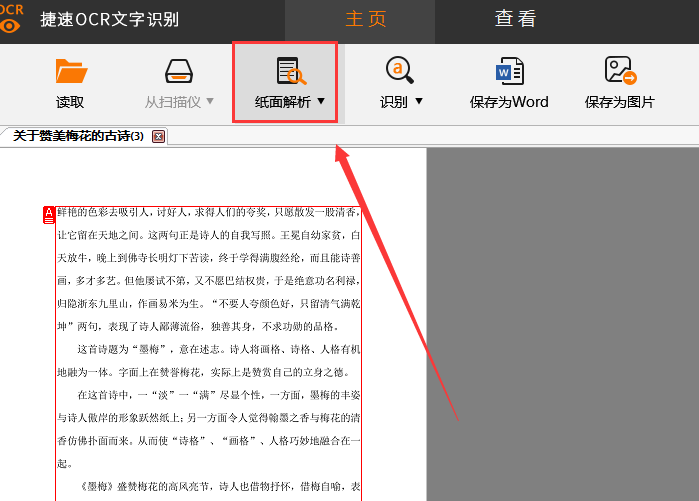
3、接下来再点击“识别”选项,软件就会对图片里的文字进行识别处理,等待软件识别完成后,用户可以对识别的内容进行修改操作。
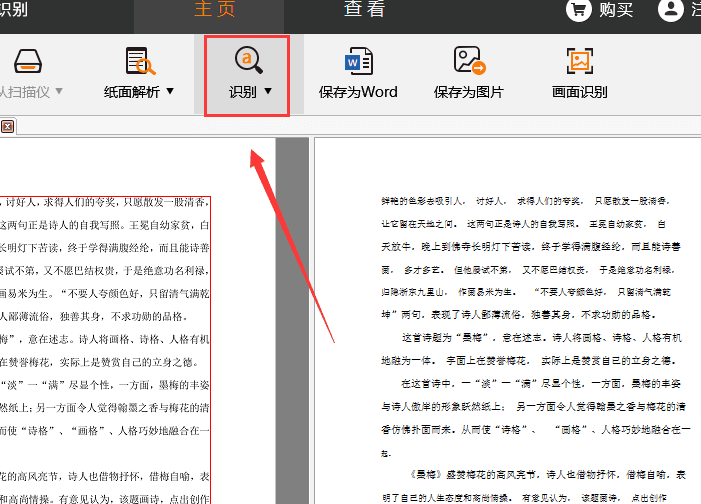
4、最后点击软件界面里的“保存为Word”按钮,即可成功的将图片转换成Word文字。
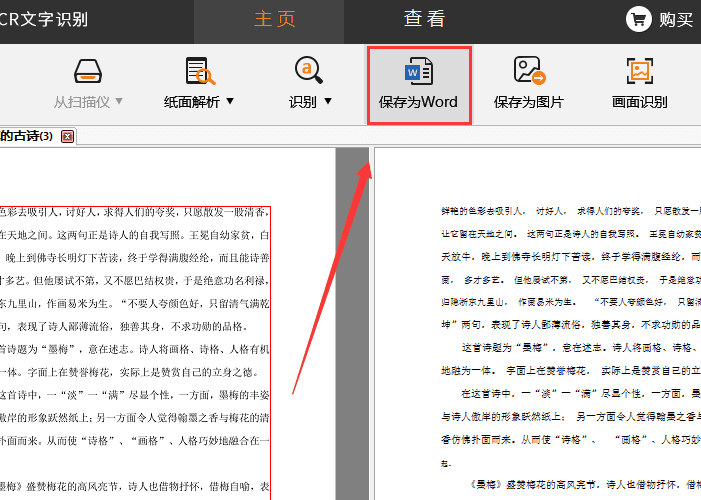
捷速ocr文字识别软件如何修改扫描件中的文字
针对识别的不同情况,用户还可以通过捷速OCR文字识别软件来修改扫描件中的文件,大多数的扫描件都是图片格式文件,如果想要修改扫描件中的文件就需要借用到PDF编辑功能了,还不会的用户看过来!
1、运行安装在电脑上的捷速OCR文字识别软件,软件打开之后,点击软件界面当中的“从PDF读文件”按钮,将需要进行转换的PDF图片打开。
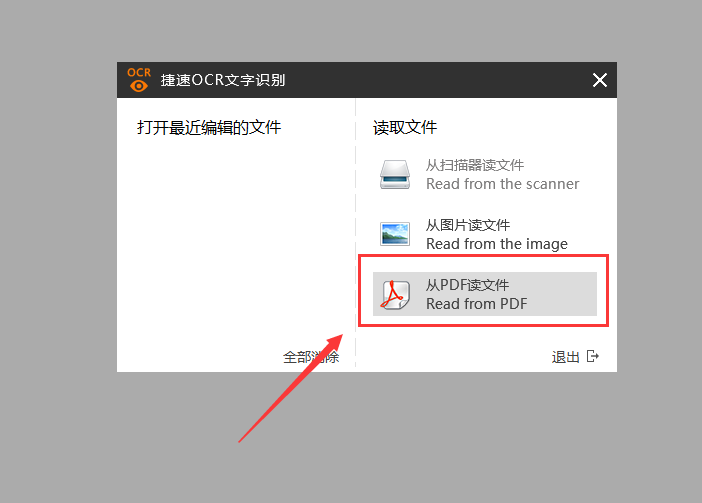
2、打开PDF图片文件后,点击界面当中的“纸面解析”选项,软件就会自动的对PDF图片里的文字内容进行纸面解析操作。
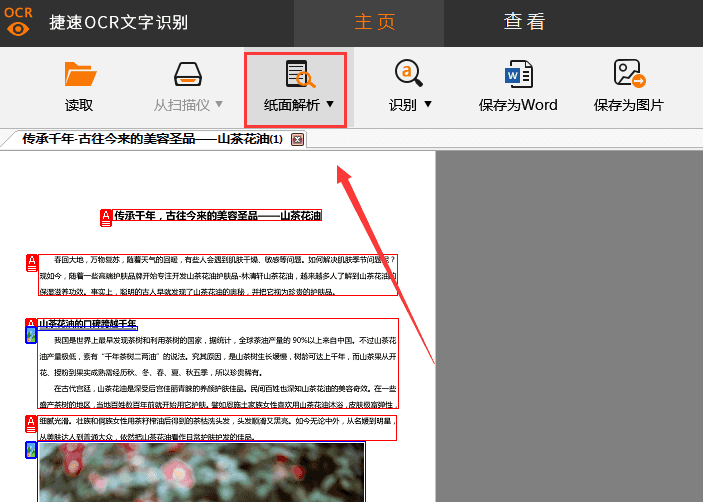
3、接下来再点击“识别”按钮,那么软件的右侧就会自动的识别出图片当中的文字内容。
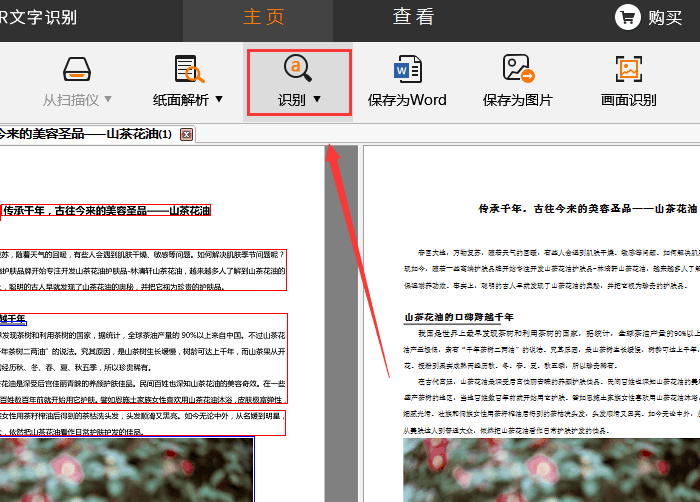
4、等待软件识别完成,只需要点击界面当中的“保存为Word”,即可成功的将PDF图片转换成Word文字。
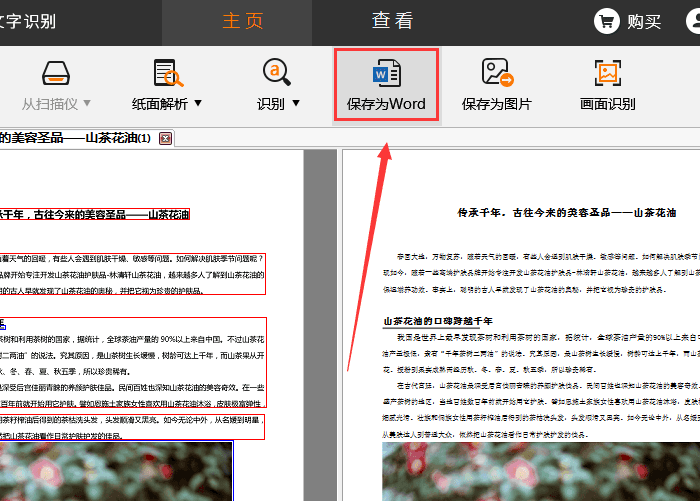
捷速OCR文字识别怎么样识别营业执照、车牌、驾驶证、行驶证、票据
以营业执照为列:
1、然后我们再把想要识别的营业执照给添加到软件中进行识别,点击下方的“打开”把要识别的营业执照添加进去即可。
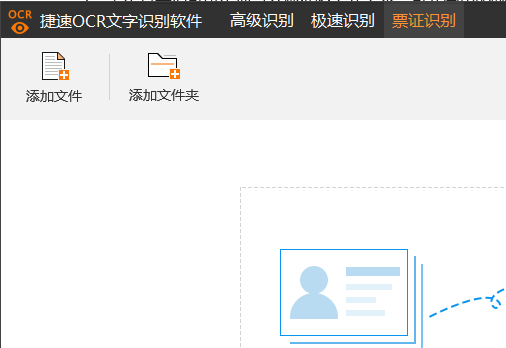
2、把文件添加进去之后,选择它的类型,我们这里选择“营业执照”
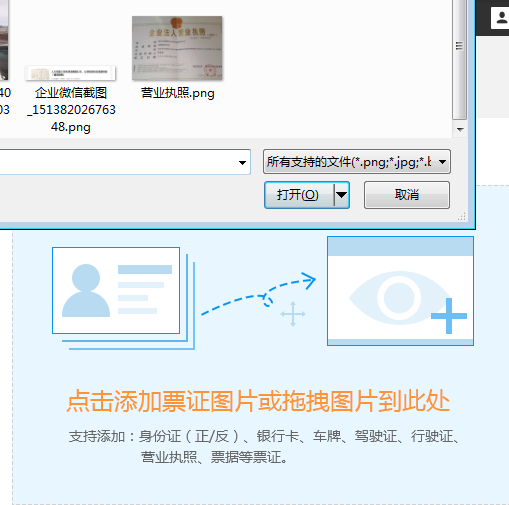
3、选择好类型之后,点击软件上面的开始识别,然后等待一会就显示识别成功。
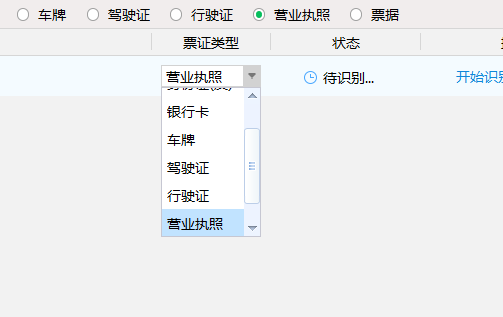
4、在识别完成之后,我们可以打开文件看一下识别的效果。
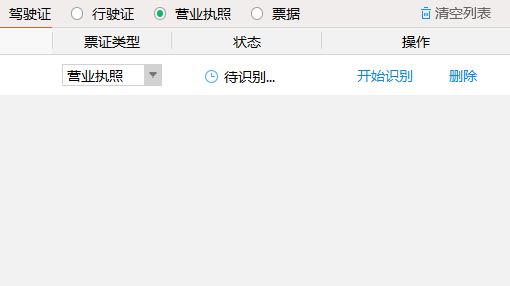
下面这是营业执照识别之后打开的效果图:
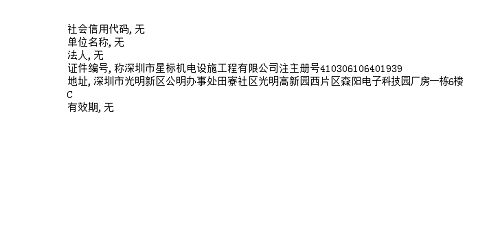
答:请确认扫描仪的电源线、数据线都已经成功连接,以及电源指示灯是否显示正常。若是检查无误,可尝试重启电脑,再使用扫描仪功能。
2、识别后,保存为Word有文本框不易修改如何解决?
答:软件是根据用户提供的原件进行识别的,请确认下原件内容上是否具有文本框。
3、图片上的文字还原度高吗?
答:只要图片上的文字清晰,易于识别,大部分都是可以还原的。但若是文件上掺杂较多的表格、图标图片或是大量的公式,这样的文件识别效果会较差。
4、手机或相机拍摄的图片可以识别吗?
答:可以的。不过拍摄的图片需要尽可能的放正,不要有太多明显的扭曲。若是拍摄书籍的话,尽量让书页摊开保持平整。另,手机或相机存储的图片,尽量使用较高的分辨率。
5、所有的图片都可以转换吗?
答:软件支持PDF文件、扫描件、PNG图片、JPG图片、BMP图片、TIF等,支持大多数图片格式转换。
6、可以一次性识别多个文件吗?
答:可以的。用户可以直接选中多个文件进行识别,也可以直接在软件上添加文件夹进行文件识别。
7、识别后的文档只有一部分?
答:在选择识别功能时,没有选择“全部页面”,或是在解析内容时,并未选择解析“全部页面”,都有可能出现只识别当前页面的情况。
8、如何查看会员到期时间?
答:用户登录会员账号后,将鼠标移动到账号名下,即可查看到相关会员信息。
9、捷速ocr文字识别软件能识别照片中的图画吗?
答:不能。
【更新内容】
1、安装程序功能新增英文版和中文版两种过程;
2、软件部分Icon、UI更新设计 ;
3、新增文档显示的鼠标移动,文字说明功能;
4、优化文件打开报错bug;
5、完善用户体验。
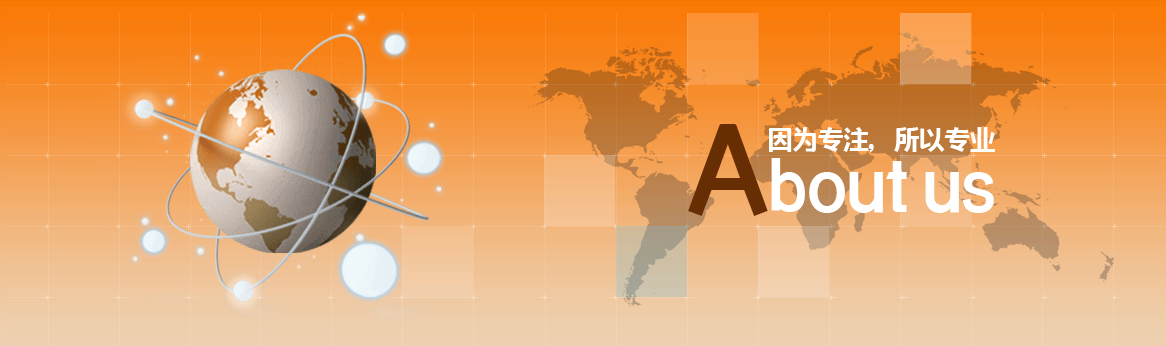
【软件介绍】
捷速OCR文字识别软件是一款功能强大的文字识别软件,软件的功能非常的强大,能支持多国家支持多国字符和彩色文件识别,可以识别和转换几乎所有打印的文档类型和文件格式(如:JPG、GIF、PNG、BMP、TIF和PDF源文件、PDF扫描件)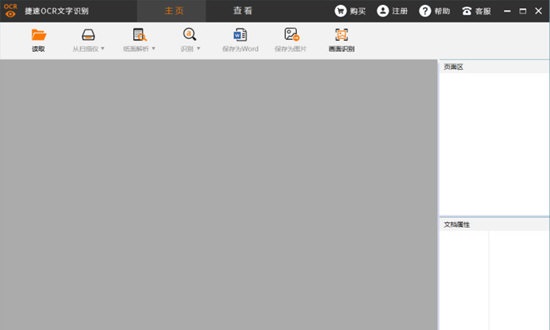
【功能特点】
1、精准识别文字信息:软件采用先进的OCR识别技术,高达99%的识别精度,轻松实现文档数字化。2、完美还原文档格式:软件可一键读取文档,完美还原文档的逻辑结构和格式,无需重新录入和排版。
3、自动解析图文版面:软件对图文混排的文档具有自动分析功能,将文字区域划分出来后自动进行识别。
4、极速识别文本内容:软件具备高智能化识别内核,通过智能简化软件使用的操作步骤,实现极速识别。
5、强大识别纠错技术:软件提供更强大的文字识别纠错技术,精准地检测出文档样式、标题等内容。
6、改进图片处理算法:软件进一步改进图像处理算法,提高扫描文档显示质量,更好地识别拍摄文本
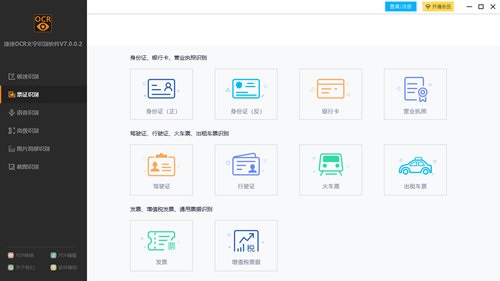
【软件优势】
1、方便实用:可以直接使用扫描仪扫描书籍和相关的文档,然后使用扫描文字识别软件后编辑这些文字,可以节省很多时间。2、识别正确率高:扫描文字识别软件可以批量的转换扫描文件,而且正确率高达99.8%。
3、还原文档格式:软件可一键读取文档,还原文档的逻辑结构和格式,无需重新录入和排版。
4、自动解析图文版面:软件对图文混排的文档具有自动分析功能,将文字区域划分出来后自动进行识别。
【使用教程】
捷速OCR文字识别软件图片文字转换成Word的教程步骤1、运行软件,自动跳出一个文本框,选择“从图片读文件”;
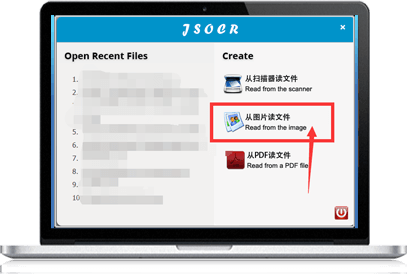
2、想要转换的图片,选定之后,点击“打开”就可以;
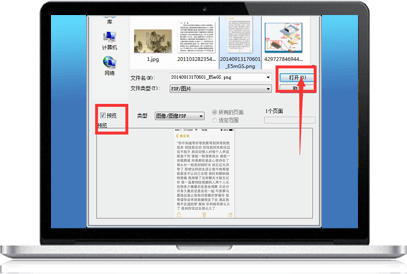
3、图片打开后,点击工具栏上的“识别”按钮;
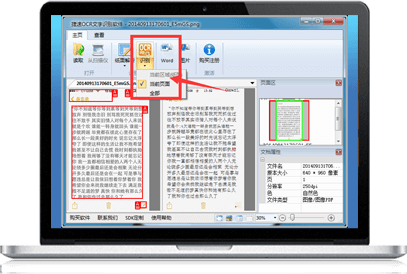
4、将识别结果输出为Word就可以了。
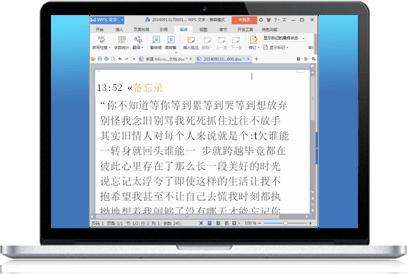
捷速ocr文字识别软件怎么识表格
不少用户都有识别表格的需求,因为表格中存在大量的表格线条,所以一般的软件都难以识别,其中也包括了捷速OCR文字识别软件,但是可以转换思维,通过转换格式的方式来识别表格。下面就看小编的介绍把。
1、首先我们可以在软件的主页面中看到识别格式只有DOCX文件、DOC文件和TXT文件,不支持表格的execl格式文件,所以我们要巧借软件下方的“PDF转换”功能。
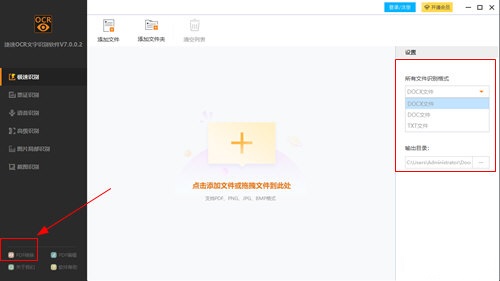
2、在“PDF转换”的软件界面中我们将EXECL格式的文件转换成“WORD”的DOC格式文件,这样就可以通过捷速OCR文字识别软件识别出来了。
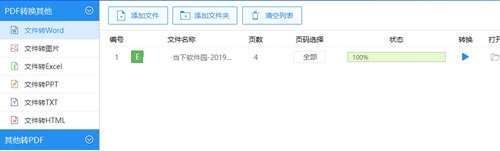
捷速ocr文字识别软件怎么排版
在完成PDF格式文件的识别之后,不少用户都发现有些识别会存在失误,所以还是需要人工的排榜编辑的,这样可以最大的降低识别文本的出错率,如果你还不知道怎么排版的话看小编的介绍。
1、首先,通过捷速OCR文字识别软件对文本文件进行识别,在识别完成之后,可以在文本的右方看到一个类似编辑的小图案,点击即可。
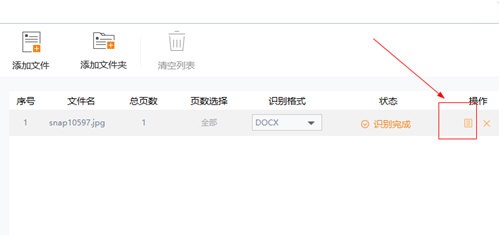
2、之后就可以进入到排版的界面了,对于文件进行审查,重新排版即可。

使用OCR文字识别软件怎么将图片转文字
有时候在使用图片文件时需要将图片文件进行转换,那么如何将图片转换成文字?使用OCR文字识别软件怎么将图片转文字?通过这篇文章,就来告诉大家图片转换成文字的方法。
想要将图片转换成文字,那么就需要使用捷速OCR文字识别软件进行转换,这款软件是比较好用的文字识别软件,我们利用这款软件可以有效的识别图片当中的文字内容,以下就是这款捷速OCR文字识别软件的操作方法。
1、运行捷速OCR文字识别软件,软件打开后,点击界面当中的“从图片读文件”选项,将需要识别的图片文件打开。

2、打开图片文件,点击界面了的“纸面解析”功能,软件就会对图片当中的文字内容进行解析。
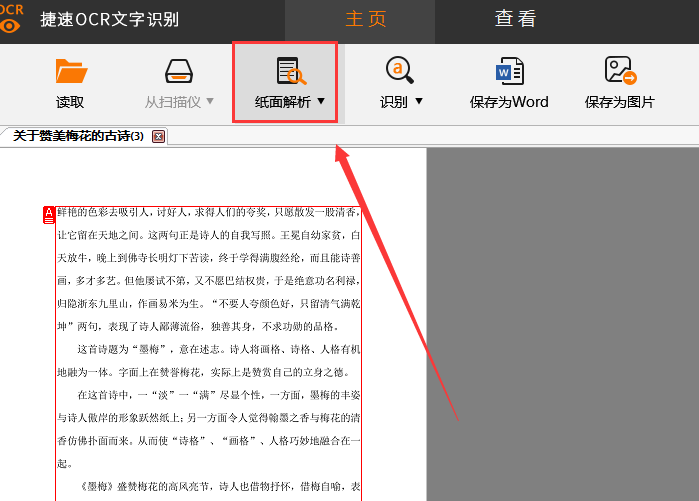
3、接下来再点击“识别”选项,软件就会对图片里的文字进行识别处理,等待软件识别完成后,用户可以对识别的内容进行修改操作。
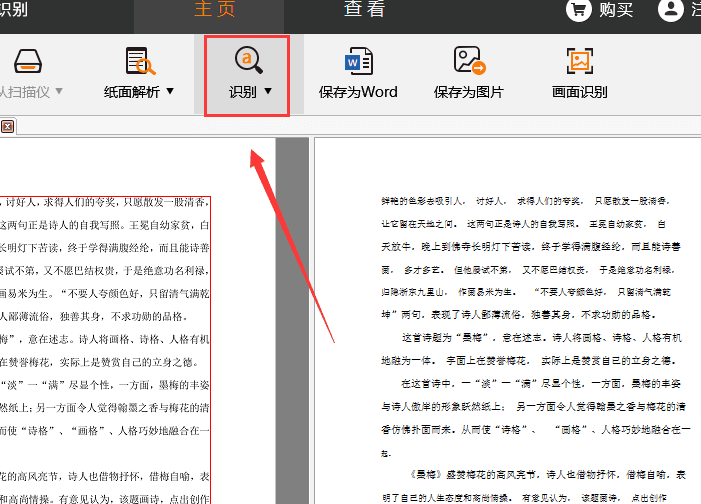
4、最后点击软件界面里的“保存为Word”按钮,即可成功的将图片转换成Word文字。
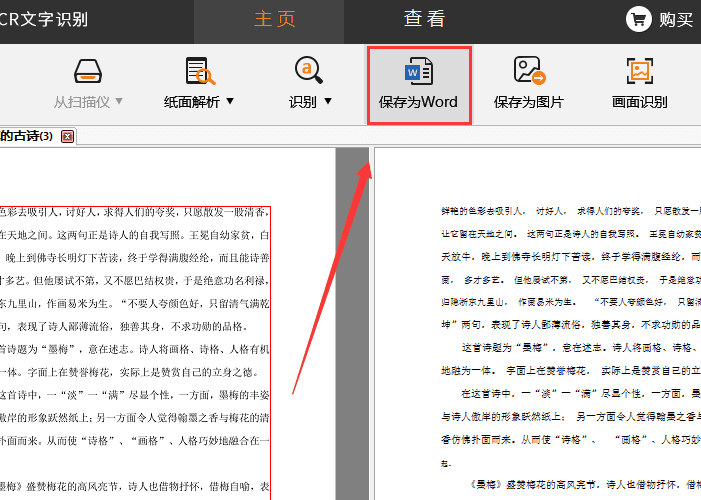
捷速ocr文字识别软件如何修改扫描件中的文字
针对识别的不同情况,用户还可以通过捷速OCR文字识别软件来修改扫描件中的文件,大多数的扫描件都是图片格式文件,如果想要修改扫描件中的文件就需要借用到PDF编辑功能了,还不会的用户看过来!
1、运行安装在电脑上的捷速OCR文字识别软件,软件打开之后,点击软件界面当中的“从PDF读文件”按钮,将需要进行转换的PDF图片打开。
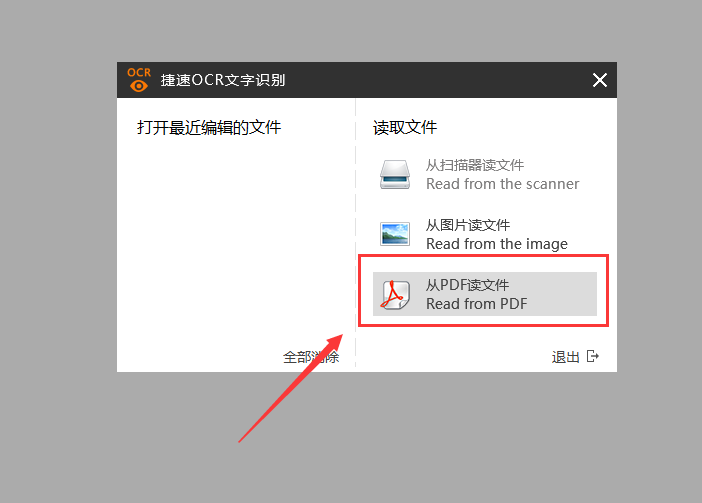
2、打开PDF图片文件后,点击界面当中的“纸面解析”选项,软件就会自动的对PDF图片里的文字内容进行纸面解析操作。
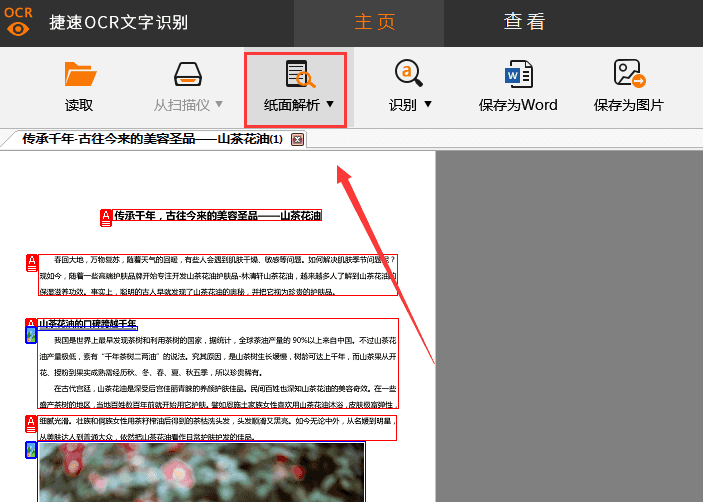
3、接下来再点击“识别”按钮,那么软件的右侧就会自动的识别出图片当中的文字内容。
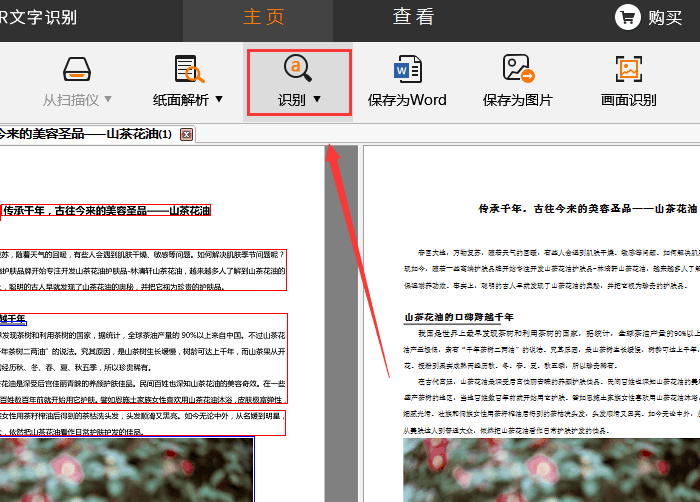
4、等待软件识别完成,只需要点击界面当中的“保存为Word”,即可成功的将PDF图片转换成Word文字。
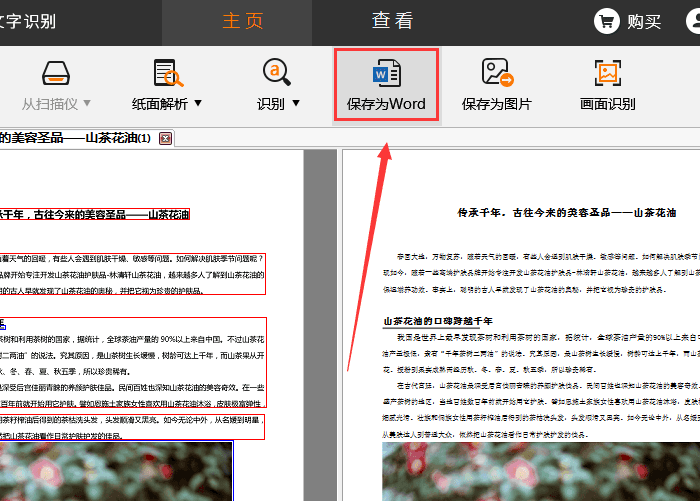
捷速OCR文字识别怎么样识别营业执照、车牌、驾驶证、行驶证、票据
以营业执照为列:
1、然后我们再把想要识别的营业执照给添加到软件中进行识别,点击下方的“打开”把要识别的营业执照添加进去即可。
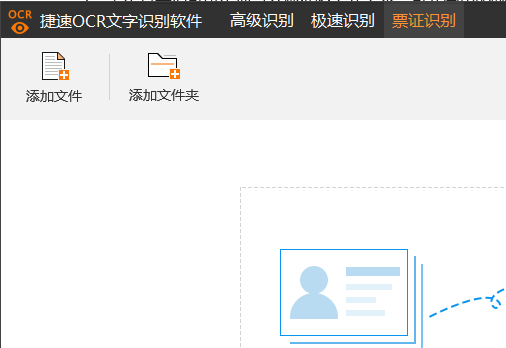
2、把文件添加进去之后,选择它的类型,我们这里选择“营业执照”
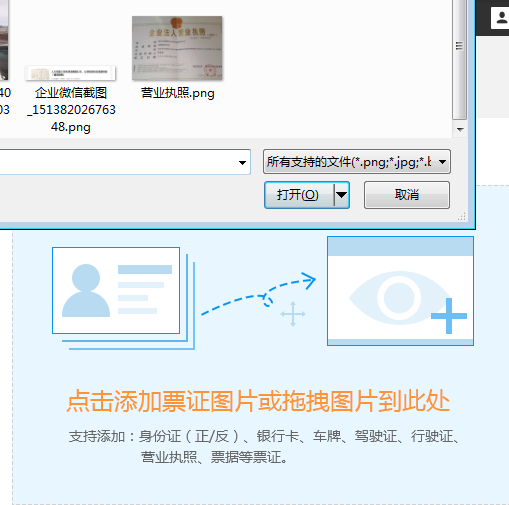
3、选择好类型之后,点击软件上面的开始识别,然后等待一会就显示识别成功。
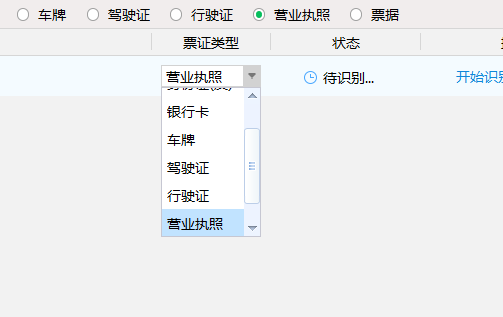
4、在识别完成之后,我们可以打开文件看一下识别的效果。
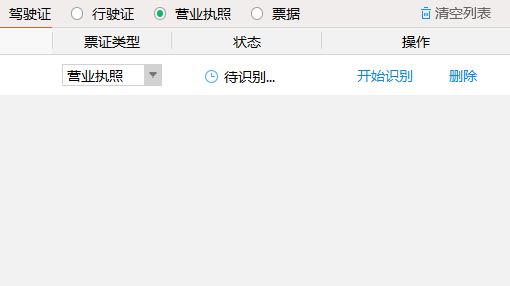
下面这是营业执照识别之后打开的效果图:
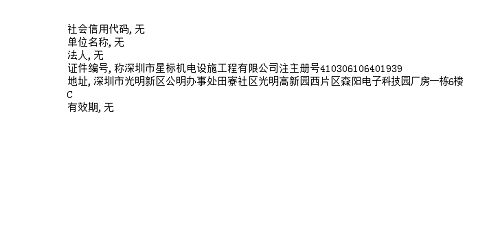
【常见问题】
1、扫描仪功能无法使用?答:请确认扫描仪的电源线、数据线都已经成功连接,以及电源指示灯是否显示正常。若是检查无误,可尝试重启电脑,再使用扫描仪功能。
2、识别后,保存为Word有文本框不易修改如何解决?
答:软件是根据用户提供的原件进行识别的,请确认下原件内容上是否具有文本框。
3、图片上的文字还原度高吗?
答:只要图片上的文字清晰,易于识别,大部分都是可以还原的。但若是文件上掺杂较多的表格、图标图片或是大量的公式,这样的文件识别效果会较差。
4、手机或相机拍摄的图片可以识别吗?
答:可以的。不过拍摄的图片需要尽可能的放正,不要有太多明显的扭曲。若是拍摄书籍的话,尽量让书页摊开保持平整。另,手机或相机存储的图片,尽量使用较高的分辨率。
5、所有的图片都可以转换吗?
答:软件支持PDF文件、扫描件、PNG图片、JPG图片、BMP图片、TIF等,支持大多数图片格式转换。
6、可以一次性识别多个文件吗?
答:可以的。用户可以直接选中多个文件进行识别,也可以直接在软件上添加文件夹进行文件识别。
7、识别后的文档只有一部分?
答:在选择识别功能时,没有选择“全部页面”,或是在解析内容时,并未选择解析“全部页面”,都有可能出现只识别当前页面的情况。
8、如何查看会员到期时间?
答:用户登录会员账号后,将鼠标移动到账号名下,即可查看到相关会员信息。
9、捷速ocr文字识别软件能识别照片中的图画吗?
答:不能。
【更新内容】
1、安装程序功能新增英文版和中文版两种过程;2、软件部分Icon、UI更新设计 ;
3、新增文档显示的鼠标移动,文字说明功能;
4、优化文件打开报错bug;
5、完善用户体验。

